2008年9月ごろ、「無線LANセキュリティの強化書」
というムックの原稿を書いていた。
そのひとつに「無線LANハニーポットの構築」というページがあるのだが、この内容の裏付検証作業(MACアドレスフィルタリング)で、10枚以上の ネットワークアダプタを いちいち 挿しかえて試
さねばならなかった。
USBアダプタは まだマシだったが、PCカードの検証では、危うくスロットの針を痛めそうになった。
Windowsにおいて、MACアドレスの偽装・詐称は容易ではない。
一枚ぐらいだと、アダプタのファームウェアを解析してROMに上書きするか、あるいはデバイスドライバのポーリング先を変更するなどで原理的には可能だけども、それにしたって
かなり ややこしい。
まして複数枚を一斉に書き換えるというのは、現実的でない。
でも MACアドレスを書き換えたいのよ。切実に。
どうしたもんか。
そこで ネットワークアダプタに、USBプロトコルモニターをかまして、いろいろ調べてみると、
・有線LANは 物理層になる出入り口1ヶ所
・無線LANの場合は EAPOL と WZC サービス の2ヶ所とIEEE802.11 物理層の間
を それぞれ ちょろまかすことで、デバイスのファームウェアを書き換えなくても MAC層が変えられることがわかった。
つまり Windowsでも ファームウェア(EEP-ROM)を書き換えずに
MACアドレスの 偽装が可能というわけだ。
この原理でなら、ドライバファイルやそれに関連するレジストリを変更することで、ソフトウェア技術でも可能である。
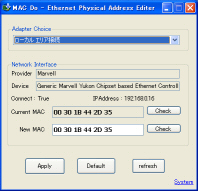 そういったわけで、数時間かけて作ったのが、今回のソフト MAC Doである。
そういったわけで、数時間かけて作ったのが、今回のソフト MAC Doである。
マック・ドゥとかマクドとか、好きなように呼んでもらっていい。
これを使えば、有線LAN/無線LANを問わず、MACアドレスの偽装(詐称)が可能になる。
も、ちょー便利! おかげで原稿も順調に書き上がった。
-
なお あらためて、次の点について 誤解されないように、念をおしておこう。
・(安心) このソフトは アダプタ・デバイスのROMを書き換えない
→ 別のPCに挿せば デフォルトである
・(最小) 書き換えるのは アダプタ(ドライバ)単位である
→ USB無線LANアダプタであれば、隣のUSBポートに挿すだけで 異なる設定にできる
・(軽量) このソフトは 常駐しない
→ たとえば PC単位でMACアドレス管理ができるし、設定が終わればアンインストールしてもよい。(設定は残る)
もちろん こういった使い方を推奨するわけではないが、たとえば 社内専用の無線LAN端末が構成しやすくなる。
さて、ファイルサイズも USBメモリに入れても気にならない大きさに うまく出来上がったので、ハッカージャパン編集部に
「どうですか? 編集部のサイトで配ってみませんか?」
と打診したところ、
「ま…MACアドレスの変更ソフトっすか?・・・それは 編集部では置けないです。一線 越えちゃってますので」
とのお答え。
ちっ、しょうがねぇぜ。 せっかく作ったわけだし、うちで配信するか。
自分用ではあるのだけど、需要としては「世界規模」だと思うので、英語なインターフェースにした。
また、いつもなら ClickOnce とかで 一発インストール&フルオートバージョンアップにするのだけど、今回は ソフトウェアの 素性が素性だけに・・・
使用中の 不用意なネットワークアクセスは防いでおきたいので、スタンドアロンなパッケージとした。
| 1.入手 | |
|---|---|
MAC Do
動作環境は Windows 2000/XP の .NET Framework2.0の動作が前提です 手軽に試したい方はこちら 単体ダウンロード( 1.0.0 ) セットアップしたい方 セットアップ版ダウンロード( 1.0.0 ) (いずれのファイルもコード署名済み) ご注意このソフトウェアは LANアダプタのデバイス設定を参照・変更します! いまのところ 障害の報告はありませんが、次の点に留意してください
|
|
| 2.起動・操作 | |
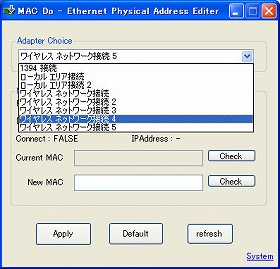 |
起動すると、コンボボックスから、ネットワークアダプタを選択します。 POINT OSに登録されているすべてのネットワークアダプタが表示されます。これにより未接続のアダプタでも変更が可能というわけです。 |
|
↓ |
選択したネットワークアダプタ の情報が表示されます。
いま接続されているのであれば、Connect は True になり、Current MAC には、現在のMACアドレスが表示されます。 |
↓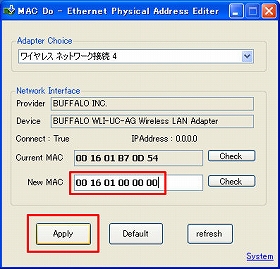 |
New MAC に、希望するMACアドレスを入れ Apply を押す。 |
↓ |
すると、アダプタを抜き差しするか、OSを再起動せよ、とアドバイスされます。 |
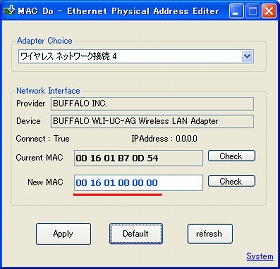 |
その直後、 New MAC は 青く 表示されます。 この色は「修正したMACアドレス」という意味です。 |
| 3.結果 | |
| では、アダプタを抜き差しして、
|
|
|
ipconfig /all をしても、変更が確認できます。
|
|
| その他の機能 | |
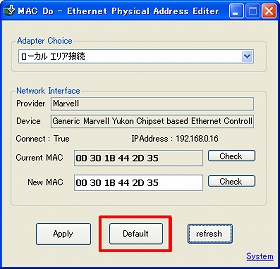 |
Default ボタン そのアダプタ本来のMACアドレスに戻すボタンです。 |
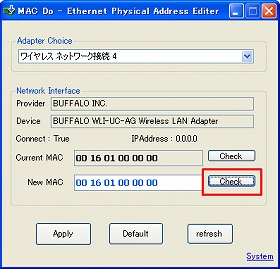 ↓ |
Check ボタン そのMACアドレスの 製造業者名(OUI)を、IEEEのサイトから検索します。 |
 ↓  |
System リンク バージョン情報や、システム情報を表示します。 エンブレムをクリックすると、当サイトにジャンプします。 お問い合わせの際は、Systemに表示された内容が必要になることがあります。(コピー&ペーストしてください) |
※このページはリンクフリーです。雑誌等印刷物での紹介も自由です